AlexaでSkypeをセットアップして最適化する方法
MicrosoftのSkypeと(Skype)Alexa対応デバイス(Echo Dot )の統合により、ユーザーは世界中の家族や友人とハンズフリーで接続できます。現在、この施設は、米国、英国、カナダ(Canada)、インド(India)、オーストラリア(Australia)などのいくつかの地域で利用できます。間もなく他の国でも展開される可能性があります。Alexaを使用してSkype通話を(Skype calling with Alexa)設定および最適化する方法を見てみましょう。
(Set)Alexaを使用した(Alexa)Skype通話のセットアップと最適化
(Skype)Alexaを使用した(Alexa)Skype通話を使用すると、 Alexaデバイスを介して音声だけでSkype通話を発信および受信できます。
AlexaでSkype通話を設定する
まず、AlexaアプリでSkypeアカウントをAmazonアカウントにリンクします。(Amazon)このためには、Alexaアプリを開き、「メニュー(Menu)」を選択します。
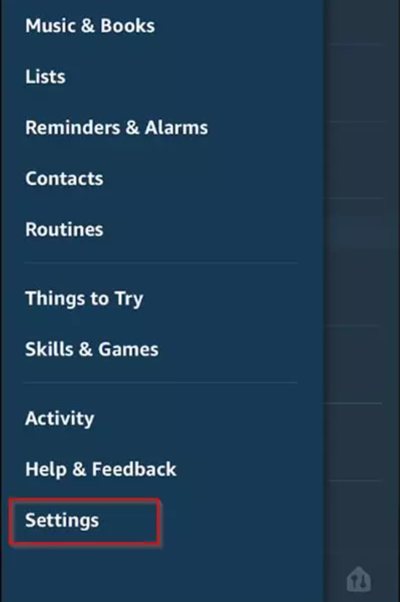
次に、「設定(Settings)」を選択します。

「通信(Communications)」に移動し、「 Skype 」を選択します。
次に、 Skype(Skype)にサインインし、画面の指示に従ってSkypeをAlexaにリンクします。
AlexaでSkype通話を最適化する
Alexaで(Alexa)Skype通話を設定したら、アプリを最適化して通話体験を向上させます。これはいくつかの方法で行うことができます。例えば、
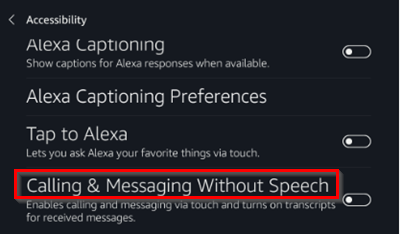
一部のSkype連絡先をAlexaデバイスに画面で表示できます。これを行うには、 Alexaデバイスから[設定]を選択し、[(Settings)ユーザー補助(Accessibility)]に移動して、[音声なしの通話とメッセージングを有効(Enable Calling & Messaging Without Speech)にする]オプションを選択します。
同様に、正しい連絡先を見つけるのに問題がある場合は、Skypeでその名前を編集してみてください。これを行うには、その人のプロフィールに移動し、編集ボタンを選択し、新しい名前を入力して、変更を確認します。
また、電話を受けたときにすべてのAlexaデバイスが鳴り始めると面倒になる可能性があります。したがって、このデフォルトの動作を変更したい場合は、Alexaの家庭でのみ使用するための「自宅のSkypeアカウント」を作成するだけです。(‘home Skype account)
最後に、最新バージョンのSkypeを使用していて、システムがアプリを実行するための最小要件を満たしていることを確認してください。また、サインインの問題を防ぐために、最新のソフトウェアアップデートとハードウェアドライバーをインストールすることが不可欠です。
Related posts
Troubleshoot No Video、SkypeのAudio or Sound Windowsを呼び出します
Windows 10でSkype messageをブックマークする方法
Skype Privacy Settings、Groups and Video Calls
Windows 10上で無料ビデオ通話を設定してSkypeを設定して使用する方法
Skypeで逃したコールリマインダーと不在メッセージアラートを無効にする方法
Windows 10 PCにSkypeファイルとチャット履歴をバックアップする方法
Skype meeting Invite linkを送信する方法
Windows 10、AndroidおよびiOSでSkype Callsを記録する方法
Skypeを使用してMoneyをContactsに送信する方法
Windows10のための無料Skype Call Recorder、video & audio callsを記録する
Skype通知はWindows 10では機能していません
RAVBg64.exeは高いCPU usageを示していますか?なぜSkypeを使用したいのですか?
Skype Content Creators modeを有効にする方法
Microsoft Teams and SkypeでSnapchat Camera filter3の使用方法
Windows 10のアイコン今Meet削除する方法?それは何ですか?
Skype camera Windows 10で動作していません
Skype Screen Sharingの間にWindows 10上のBlack screenが表示されます
このメッセージの内容はSkypeでサポートされていません
Zoom vs Microsoft Teams Google Meet vs Skype
Skype - あなたのウェブカメラは別のアプリケーションによって使用されています
